最近MySQL发布了新版本,MySQL8.0,基于8.0做了诸多得优化,我们想在自己的业务中使用这个版本,但是为了安全起见,需要做相关的测试工作。同时为了保证其在相同的硬件工况下,所以我们选择在同一个机器上...
最近MySQL发布了新版本,MySQL8.0,基于8.0做了诸多得优化,我们想在自己的业务中使用这个版本,但是为了安全起见,需要做相关的测试工作。同时为了保证其在相同的硬件工况下,所以我们选择在同一个机器上部署5.7和8.0两个不同的版本。因为是两个不同的版本,所以安装的时候需要有较多注意的地方,下面我就针对这样的一种背景对“同一机器安装不同版本的安装步骤进行一个记录和分享”。
第一步,使用默认方式(普通安装)
先选择使用rpm安装8.0版本,具体选择哪个版本无所谓,都行,
首先去mysql网站上下载mysql社区版的完全包,分清32位还是64位。
Red Hat Enterprise Linux 7 / Oracle Linux 7 (x86, 64-bit), RPM Bundle
wget https://dev.mysql.com/get/Downloads/MySQL-8.0/mysql-8.0.13-1.el7.x86_64.rpm-bundle.tar
安装的准备工作
安装时候会提示与已经安装的RPM包有冲突,所以我们先卸载一些RPM包。
我们要卸载的是包含有mariadb关键字的RPM包,执行命令:rpm -qa|grep mariadb来查看一下我们要卸载哪些软件。
rpm -e 卸载,有可能因为依赖卸载不掉。可以使用这个rpm -e --nodeps 忽略依赖卸载,也可以解决依赖。
卸载完了,我们就开始安装吧
首先解开包
tar -xf mysql-8.0.13-1.el7.x86_64.rpm-bundle.tar
安装前,先讲一下,
虽然官方文档说安装mysql-community-client-8.0.13-1.el7.x86_64.rpm和mysql-community-server-8.0.13-1.el7.x86_64.rpm就可以获得标准功能的MySQL。
但是由于RPM包的依赖关系,实际上我们需要安装4个包,并且是按照顺序的。
rpm -Uvh --force mysql-community-common-8.0.13-1.el7.x86_64.rpm
rpm -Uvh --force mysql-community-libs-8.0.13-1.el7.x86_64.rpm
rpm -Uvh --force mysql-community-client-8.0.13-1.el7.x86_64.rpm
rpm -Uvh --force mysql-community-server-8.0.13-1.el7.x86_64.rpm
这样我们就把MySQL安装好了,当然最重点的地方也就来了,那就是初始化。
初始化之前一定要配置你的my.cnf文件.默认路径是/etc/my.cnf
生成密码的初始化:mysqld --initialize --user=mysql
不生成密码的初始化:mysqld --initialize-insecure --user=mysql
你也可以指定自己的目录:
mysqld --initialize --user=mysql --basedir=/home/mysql --datadir=/home/mysql/data
如果你不指定目录,
mysql的basedir是/var/lib
mysql的datadir是/var/lib/mysql
mysql的cnf文件在/etc/my.cnf
在Unix系列系统中,有一点是很重要的,那就是确保数据库目录与文件的所有者为mysql登录账户,
以便在你运行mysqld服务的时候,mysql服务可以对这些目录和文件进行读取与写入操作
如果你是以root身份运行mysqld服务,执行初始化命令时一定要带有–user=mysql
当你是以mysql的账户登录并执行程序的情况下,你可以将–user=mysql选项从命令中去掉。
mysql的命令在/usr/bin/ ,可以使用ll /usr/bin/ |grep mysql查看
mysql的文件在/var/lib,可以使用ll /var/lib |grep mysql查看
初始化的时候如果报错。[ERROR] --initialize specified but the data directory exists. Aborting.
遇到这种情况,就将数据目录删除后,重新再初始化一次.
mysql的初始密码在 /var/log/mysqld.log
在这句话后面的就是密码[Note] A temporary password is generated for root@localhost:
启动服务 systemctl start mysqld
查看服务 systemctl status mysqld
我们来对上一步作个补充,因为你也有可能会遇到。如果你在执行命令:
systemctl start mysqld时,出现了这样的提示:
Job for mysqld.service failed. See ‘systemctl status mysqld.service’ and ‘journalctl -xn’ for details.
我们先查看一下/var/lib/mysql-files目录是否存在,执行命令:ls -ld /var/lib/mysql-files。
如果不显示任何信息就表示不存在,执行命令:mkdir /var/lib/mysql-files,创建/var/lib/mysql-files目录。
这时,我们试着执行命令:systemctl start mysqld。
如果还出现图一样的提示,我们执行另一条命令:chown -R mysql:mysql /var/lib/mysql
将/var/lib/mysql目录及其下所有文件和子目录的所有者和所属组都改为mysql。我们再执行一下:systemctl start mysqld应该就可以启动mysqld服务了。
连接数据库
mysql -uroot -p;
修改密码.
ALTER USER ‘root’@‘localhost’ IDENTIFIED WITH mysql_native_password BY ‘newpassword’;
设置开放远程登陆
USE mysql;
SELECT host FROM user WHERE user = “root”;
UPDATE user SET HOST = ‘%’ WHERE user = “root”;
FLUSH PRIVILEGES;
grant all privileges on . to ‘root’@’%’;
GRANT ALL ON . TO ‘root’@’%’;
FLUSH PRIVILEGES;
SELECT host FROM user WHERE user = “root”;
如果有主从库的话还要让主从库进行同步.看5.6的安装指南即可
mysql8.0默认字符集是utf8mb4
这样,我们的MySQL8.0就安装好了。
第二步 安装第二个版本
我选用了MySQL5.7的版本
第二个版本的MySQL不能再使用rpm的方式安装了,需要换一种方式,这里用源码的方式安装(使用tar.gz安装包))
准备工作:下载tar.gz,链接:https://dev.mysql.com/downloads/mysql/5.7.html#downloads,选择Linux通用包
解压缩下载的xxxx.tar.gz文件,并重命名,注意自己存放的文件路径名称。
使用tar -zxvf xxx.tar.gz来解压文件,根据自己的文件管理方式,对解压后的文件进行重命名,方便后续的配置管理工作
创建数据库配置文件,在你解压的安装包下,和bin同级目录下创建一个文件夹etc,然后创建配置文件,一般名称为my.cnf 。其实在根目录 /etc/my.cnf 有这个文件,所以只需要复制就行了,因为在安装8.0的时候已经产生了一个,所以复制过来就行。
#在目录etc目录下,执行命令
cp /etc/my.cnf ./12
如图和我的路径

5. 编辑刚复制的my.cnf文件,由于我的服务器没有vim命令,所以我就使用vi命令了 vi etc/my.cnf 。编辑如下内容
[root@localhost etc]# cat my.cnf
[mysqld]
basedir= /home/soft/mysql5.7
datadir = /home/data/mysql5.7/data
port = 3308
socket = /home/soft/mysql5.7/mysql.sock
[client]
socket = /home/soft/mysql5.7/mysql.sock
#不区分大小写
lower_case_table_names =123456789101112
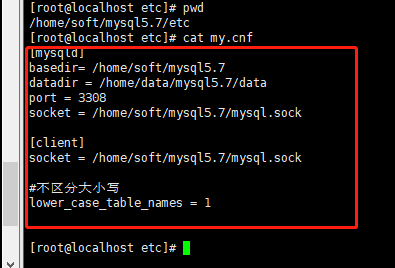
6. 安装依赖包,因为是源码安装,需要有安装依赖包
yum -y install make gcc-c++ cmake bison-devel ncurses ncurses-devel libaio-devel1
指定配置文件初始化
./mysqld_safe --defaults-file=/home/soft/mysql5.7/etc/my.cnf --user=root &1

注意保存初始化密码
8. 接着初始化数据库
./bin/mysqld_safe --defaults-file=/home/soft/mysql5.7/etc/my.cnf --user=root &1
上面的命令注意结尾符号& ,接着执行mysql.server start,如果出现如下的问题,那就修改mysql.server文件
将mysql.server的内容修改:
basedir=你的路径
datadir=你的路径,改成如下图所示
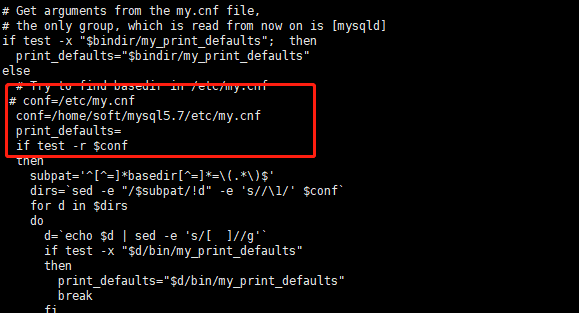
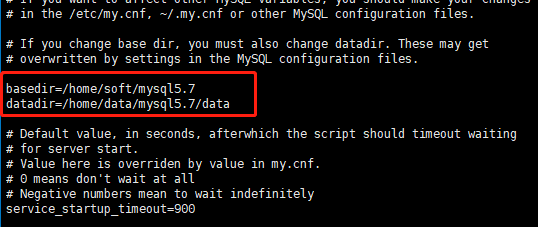
9. 启动
修改好之后再执行 ./support-files/mysql.server start ,如果正确,该数据库实例将正常启动了,可以使用命令查看: netstat -tlunp
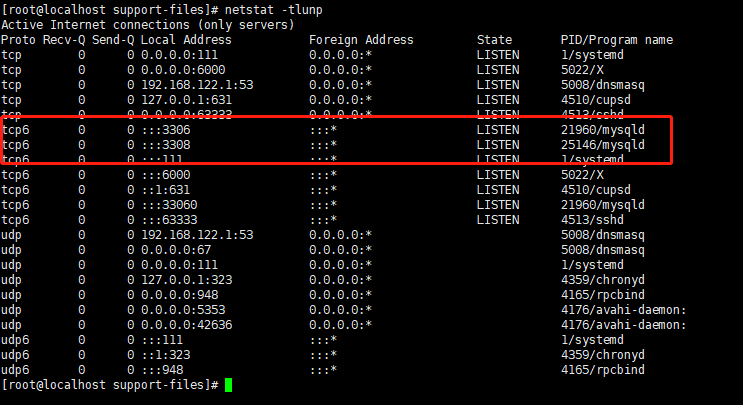
10. 如果没有配置系统管理工具启动,那么机器重启后需要手动重启MySQL服务,可以指定配置文件的方式启动
./mysqld --defaults-file=/home/soft/mysql5.7/etc/my.cnf --user=root &1
11.其他
最后一步,登录修改账号配置
#./bin/mysql --socket=…/mysql.sock --port=3308 -u root -p
使用初始化的时候得到的密码 xxxxx(前面初始化时候日志里的).;
进入后直接修改密码,初始化密码修改后才能操作。
mysql>alter user ‘root’@‘localhost’ identified by ‘123456’;
mysql>use mysql;
msyql>update user set user.Host=’%’ where user.User=‘root’;
mysql>flush privileges;
mysql>quit
找个客户端远程链接测试一下,是ok得
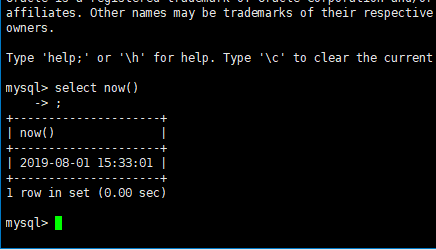
至此,两个数据可以就都可以同时和谐共处了
(参考)[https://blog.csdn.net/u010898329/article/details/83064373]
(资料)[https://blog.csdn.net/itjin45/article/details/40303497]
原文出处:https://blog.csdn.net/LeegooWang/article/details/98058881
来源:本文内容搜集或转自各大网络平台,并已注明来源、出处,如果转载侵犯您的版权或非授权发布,请联系小编,我们会及时审核处理。
声明:江苏教育黄页对文中观点保持中立,对所包含内容的准确性、可靠性或者完整性不提供任何明示或暗示的保证,不对文章观点负责,仅作分享之用,文章版权及插图属于原作者。
暂不支持手机端,请登录电脑端访问